win10系统怎么设置开机不自动连接无线
发布时间:2017-11-29 21:21:09 浏览数: 小编:jiwei
有些用户出于自身的需求,有时候是要测试软件什么的,不希望开机自动连接无线网络,但是现在很多教程都是教大家如何自动连接到网络的,设置开机不自动连网的教程并不多,基于此小编特意为大家介绍下win10系统怎么设置开机不自动连接无线教程,供大家参考。
win10系统怎么设置开机不自动连接无线步骤:
1、首先点击开始菜单,然后选择设置;
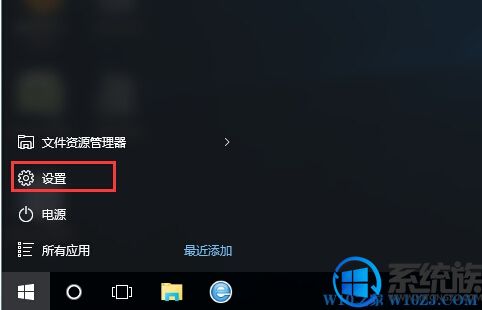
2、然后在设置中选择“网络和Internet”选项,如下图:
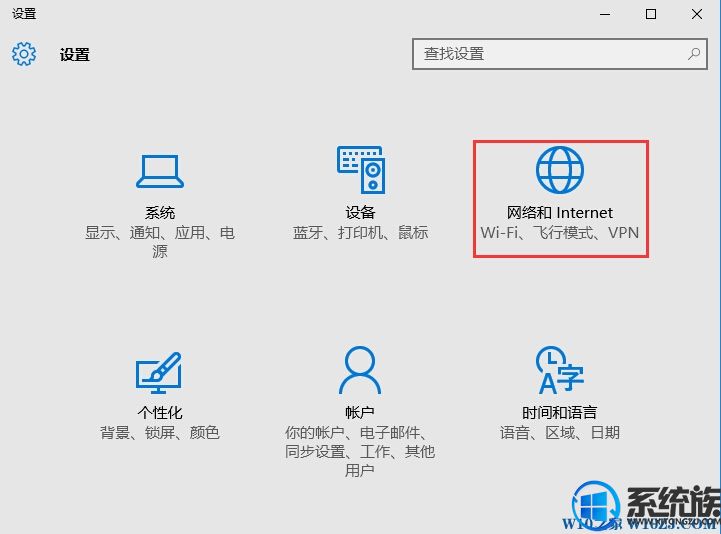
3、在左侧选择“WLAN”然后点击右侧的“管理WIFI设置”;
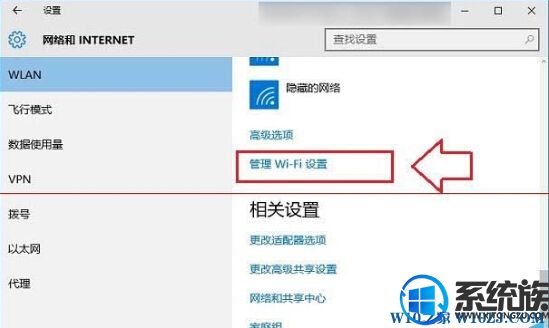
4、最后选择你要忘记的无线连接名称,然后点击“忘记”按钮即可;
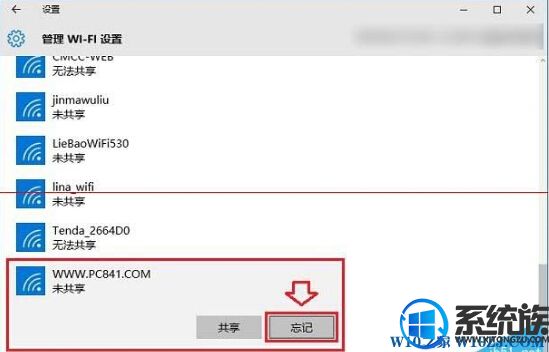
以上设置完成后,WIFI就不会自动连接了,要想连网的话需要重新输入密码才可以。
win10系统怎么设置开机不自动连接无线步骤:
1、首先点击开始菜单,然后选择设置;
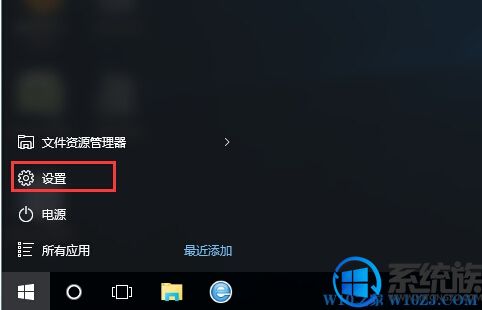
2、然后在设置中选择“网络和Internet”选项,如下图:
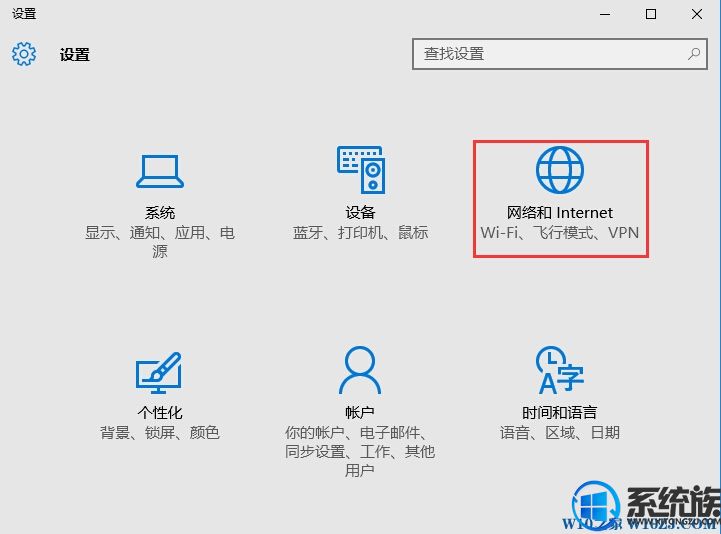
3、在左侧选择“WLAN”然后点击右侧的“管理WIFI设置”;
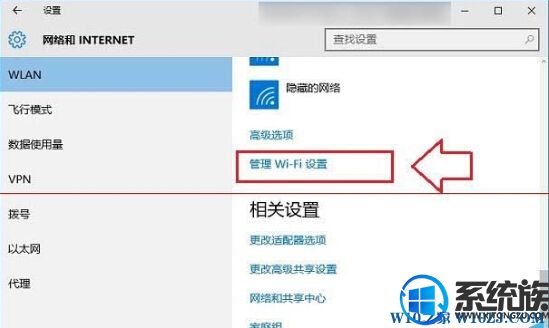
4、最后选择你要忘记的无线连接名称,然后点击“忘记”按钮即可;
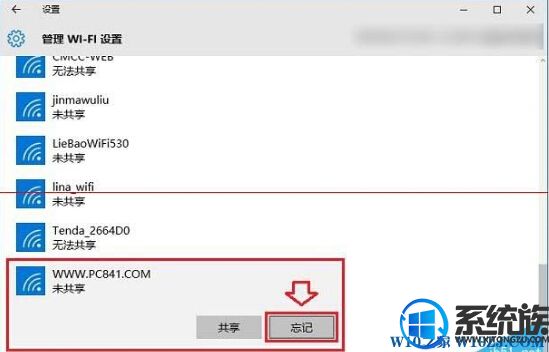
以上设置完成后,WIFI就不会自动连接了,要想连网的话需要重新输入密码才可以。
上一篇: win10激活失败错误代码汇总原因解析以及解决方法
下一篇: win10系统禁用多核处理器的设置方法



















